
Სარჩევი:
- ავტორი Lynn Donovan [email protected].
- Public 2023-12-15 23:49.
- ბოლოს შეცვლილი 2025-01-22 17:29.
ინსტრუქციები:
- გაუშვით Microsoft® Excel 2010 განაცხადი.
- Გააღე ფაილი თქვენ ისურვებდით გაზიარება ან შექმენით ახალი ფაილი .
- გადადით "მიმოხილვის" ჩანართზე.
- დააწკაპუნეთ " გააზიარეთ სამუშაო წიგნის ხატულა.
- შეამოწმეთ „დაუშვას ცვლილებები ერთდროულად ერთზე მეტი მომხმარებლის მიერ“.
- დააჭირეთ ღილაკს "OK".
ასევე კითხვაა, როგორ გავაზიარო Excel 2010 სამუშაო წიგნი მრავალ მომხმარებელთან?
დააყენეთ საერთო სამუშაო წიგნი
- დააწკაპუნეთ მიმოხილვის ჩანართზე.
- დააჭირეთ სამუშაო წიგნის გაზიარებას ცვლილებების ჯგუფში.
- რედაქტირების ჩანართზე დააწკაპუნეთ, რათა აირჩიოთ დაშვებული ცვლილებები ერთზე მეტი მომხმარებლის მიერ ერთდროულად.
- Save As დიალოგურ ფანჯარაში შეინახეთ საერთო სამუშაო წიგნი ქსელის მდებარეობაზე, სადაც სხვა მომხმარებლებს შეუძლიათ მასზე წვდომა.
გარდა ამისა, როგორ გავაუქმო სამუშაო წიგნის გაზიარება Excel 2010-ში? შეგიძლიათ გამორთოთ გაზიარება შემდეგი ნაბიჯებით:
- აჩვენეთ ლენტის მიმოხილვის ჩანართი.
- დააწკაპუნეთ სამუშაო წიგნის გაზიარების ხელსაწყოზე ცვლილებების ჯგუფში. Excel აჩვენებს გაზიარების სამუშაო წიგნის დიალოგურ ფანჯარას.
- გაასუფთავეთ ცვლილებების დაშვების ველი.
- დააწკაპუნეთ OK.
აქ, როგორ დავამატო მომხმარებელი საერთო სამუშაო წიგნში?
დააწკაპუნეთ მარჯვენა ღილაკით თქვენს საქაღალდეზე გაუზიარეს The სამუშაო წიგნი , დააწკაპუნეთ თვისებები, დააწკაპუნეთ გაზიარება ჩანართი, დააჭირეთ ღილაკს გაზიარება, მოძებნეთ და დაამატეთ The მომხმარებელი bytype მომხმარებელი სახელი შეყვანის ველში, დააწკაპუნეთ დამატება და დააწკაპუნეთ გაზიარებაზე, დააჭირეთ შესრულებულია.
როგორ გავააქტიურო გაზიარებული სამუშაო წიგნი Excel 2010-ში?
როგორ გავაზიაროთ Excel ფაილი
- მიმოხილვის ჩანართზე, ცვლილებების ჯგუფში, დააწკაპუნეთ ღილაკს ShareWorkbook.
- გამოჩნდება სამუშაო წიგნის გაზიარების დიალოგური ფანჯარა და თქვენ ირჩევთ ერთზე მეტი მომხმარებლის მიერ ცვლილებების დაშვება ერთდროულად.
- სურვილისამებრ, გადადით Advanced ჩანართზე, აირჩიეთ სასურველი პარამეტრები ცვლილებების თვალყურის დევნებისთვის და დააწკაპუნეთ OK.
გირჩევთ:
როგორ შემიძლია გავაზიარო მონაცემები Airtel 2019-ზე?

Airtel Data Share: დამატებითი ინფორმაცია თქვენ შეგიძლიათ გაუზიაროთ მაქსიმუმ 200MB მონაცემები ერთ ადამიანს. თქვენი მონაცემების გასაზიარებლად აკრიფეთ *141# ტელეფონზე, შემდეგ აირჩიეთ „მონაცემების გაზიარება“ან აირჩიეთ Gifting ან Me2U. შეგიძლიათ მონაცემების გაზიარება მაქსიმუმ 2 მიმღებთან ყოველდღიურად
როგორ გავაზიარო Google Drive-ის საქაღალდე ვინმეს?

ფაილების მსგავსად, შეგიძლიათ აირჩიოთ გაზიარება მხოლოდ კონკრეტულ ადამიანებთან. თქვენს კომპიუტერზე გადადით drive.google.com-ზე. დააწკაპუნეთ საქაღალდეზე, რომლის გაზიარებაც გსურთ. დააჭირეთ გაზიარებას. „ადამიანების“ქვეშ აკრიფეთ ელფოსტის მისამართი ან Google ჯგუფი, რომელთანაც გსურთ გაზიარება. იმის ასარჩევად, თუ როგორ შეუძლია ადამიანმა გამოიყენოს საქაღალდე, დააწკაპუნეთ ქვემოთ ისარს. დააჭირეთ გაგზავნას
როგორ გავაზიარო პრინტერი Windows 10-ში?

პრინტერების გაზიარება ქსელში Windows 10-ში დააწკაპუნეთ მარჯვენა ღილაკით თქვენს პრინტერზე, შემდეგ დააჭირეთ პრინტერის თვისებებს. დააწკაპუნეთ დაწყება > პარამეტრები > მოწყობილობები, შემდეგ გახსენით მოწყობილობები და პრინტერების ბმული. დააწკაპუნეთ მაუსის მარჯვენა ღილაკით თქვენს პრინტერზე, შემდეგ დააჭირეთ პრინტერის თვისებებს. აირჩიეთ გაზიარების ჩანართი და მონიშნეთ ყუთი თქვენი პრინტერის გასაზიარებლად
როგორ გავაზიარო ფაილები Windows Server 2016-ში?

Windows Server-ში ფაილების და საქაღალდეების გაზიარება გადადით სერვერის მენეჯერზე, დააწკაპუნეთ File and Storage Services-ზე, შემდეგ დააჭირეთ shares>tasks>New share, რათა შექმნათ საქაღალდის გაზიარება სერვერზე. აირჩიეთ გაზიარების პროფილი საქაღალდისთვის, რომლის გაზიარებაც გსურთ, შემდეგ დააწკაპუნეთ შემდეგი. ახლა აირჩიეთ სერვერი და აირჩიეთ ტომი სერვერზე ან მიუთითეთ საქაღალდის გზა, რომლის გაზიარებაც გსურთ
როგორ გავხსნა CSV ფაილი Excel 2010-ში?
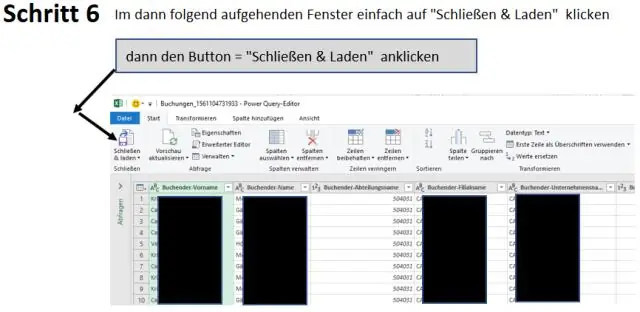
როგორ გავხსნათ CSV ფაილი Excel-ში? გახსენით ახალი Excel დოკუმენტი და გადადით მონაცემთა ჩანართზე. დააჭირეთ "ტექსტიდან". გადადით CSV ფაილზე, რომლის გახსნაც გსურთ და დააწკაპუნეთ "იმპორტზე". ახლად გახსნილი ფანჯრიდან აირჩიეთ „განისაზღვრება“. შემდეგ დააწკაპუნეთ „შემდეგი“. მონიშნეთ ველი დელიმიტერის ტიპის გვერდით - უმეტეს შემთხვევაში ეს არის მძიმით ან მძიმით. დააჭირეთ "დასრულება"
